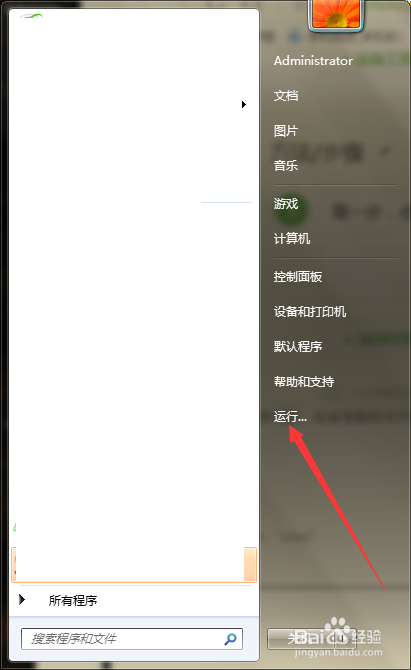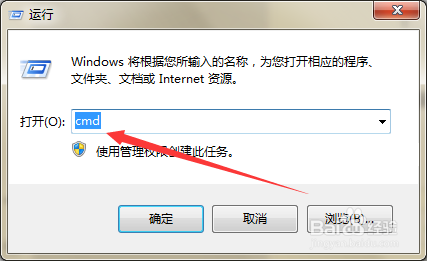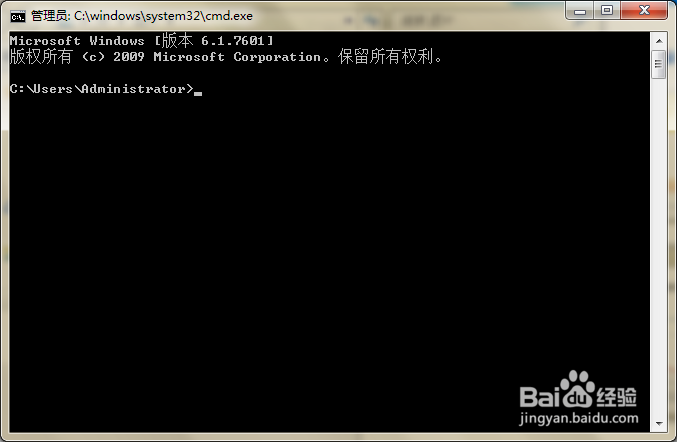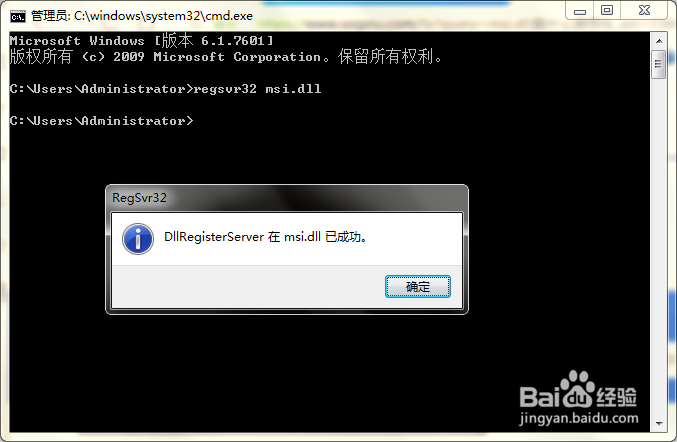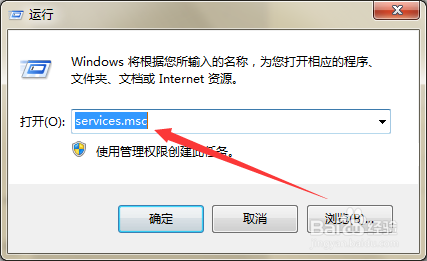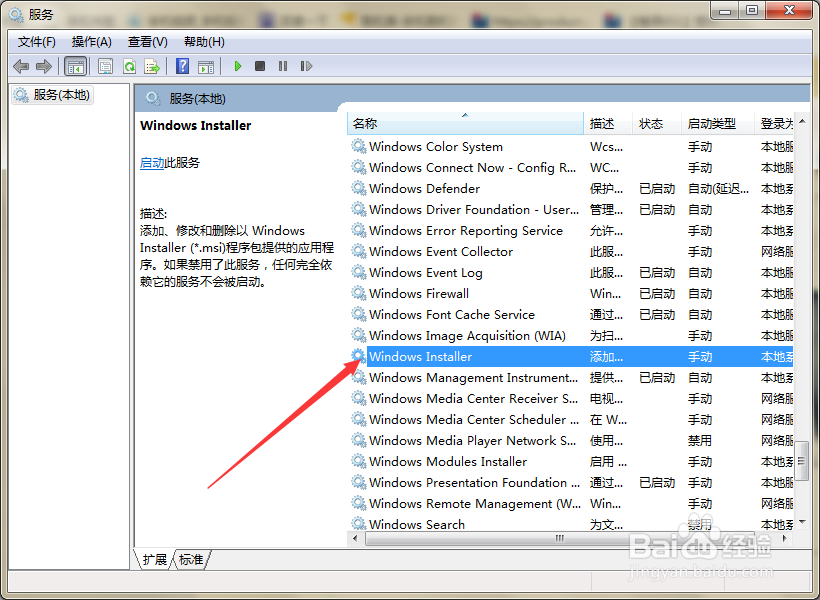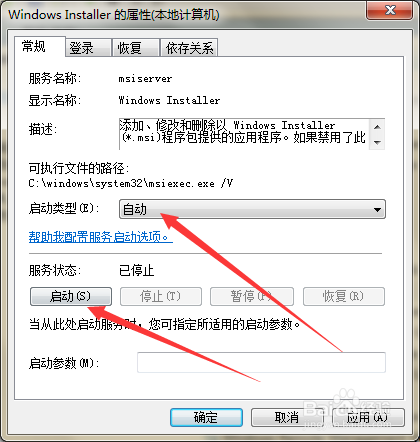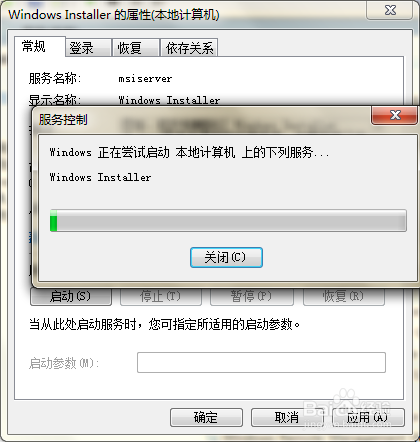如何解决安装时无法访问Windows installer服务
1、第一步,点击计算机左下角的开始,弹出下级子菜单。
2、第二步,选择“运行”,打开运行窗口。
3、第三步,在运行窗口中键入“cmd”回车,弹出提示命令符窗口。
4、第四步,在提示命令符窗口中键入如下图的命令回车,重新注册msi.dll。
5、第五步,重新打开运行窗口。
6、第六步,在运行窗口中键入“services.msc”回车,弹出服务窗口,在右侧列表中找到“掳姗浚瑙Windows installer”。
7、第七步,双击“Windows installer”,打开该服务的属性窗口。
8、第八步,在页面上将启动类型设置为“自动”,并“启动”该服务,点击确定关闭窗口,即可解决问题。
声明:本网站引用、摘录或转载内容仅供网站访问者交流或参考,不代表本站立场,如存在版权或非法内容,请联系站长删除,联系邮箱:site.kefu@qq.com。
阅读量:32
阅读量:32
阅读量:48
阅读量:21
阅读量:54